-
Māe
Version de Soxikibem
Ma version couleurs tuto
Tubes CibiBijoux, Tine et Josy
***
Merci Soxikibem de me permettre de traduire tes tutos
Tuto original de Soxikibem => Ici
***
Matériel
Tubes non fourni (personnage, paysage, déco)
Le matériel ne contient que le titre
***
Filtres utilisés
Flaming Pear
L en K’s
Mehdi
Mura’s Seamless
Nick Software
***
1. Ouvrir le matériel dans votre Psp, n’oubliez pas d’effacer les signatures
Choisir deux couleurs, pour la version tuto
Avant plan : #480407
Arrière-plan : #a95f5f

Préparer un dégradé Linaire avant plan – arrière-plan

2. Ouvrir un nouveau document transparent 900 x 500 pixels
Remplir du dégradé
3. Effets Artistiques > Simili

4. Outil Sélection – Sélection personnalisée
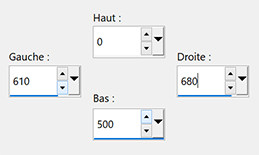
Transformer la sélection en calque
Sélections – Ne rien sélectionner
5. Effets Mehdi > Vibrations
Couleurs : arrière-plan, avant plan, avant plan
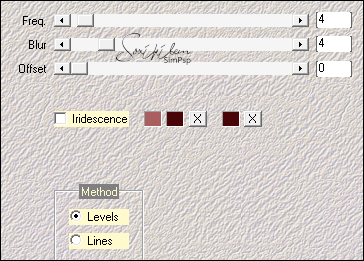
6. Effets de Distorsion > Vagues
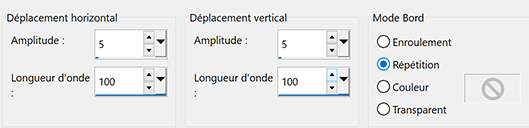
7. Effets Flaming Pear > Flexify 2
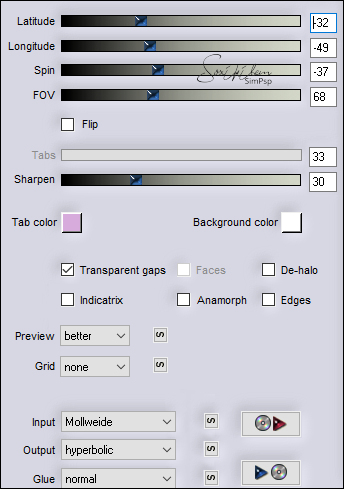
8. Effets d’image > Mosaïque sans jointure

Outil Sélection rectangle, sélectionner la pointe en bas à droite et touche effacer du clavier
Sélections – Ne rien sélectionner

9. Effets de Textures > Cuir fin (couleur claire arrière-plan)

Outil Sélectionner : Position horiz. : 0, Position vert. : -1
10. Calques – Dupliquer
Image > Miroir horizontal
Image > Miroir vertical
Calques – Fusionner avec le calque du dessous
11. Effets 3D > Ombre portée (couleur arrière-plan)
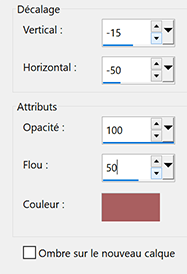
Refaire l’ombre portée mais changer la valeur Horizontale à 50 (positif)
12. Calques – Dupliquer
Activer le calque Sélection transformée
Effets Mura’s Seamless > Shift at Zigzag
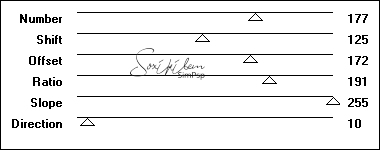
13. Effets Nick Software > Color Efex Pro 3.0 Complete
Changer la couleur inférieure si vous le souhaiter
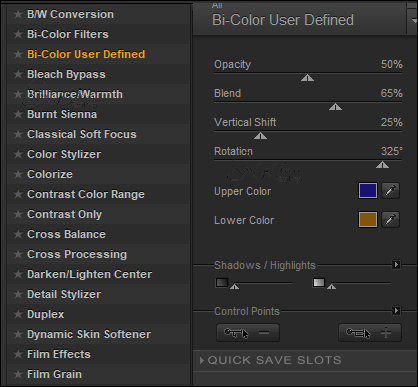
14. Activer le calque Copie de Sélection transformée
Edition – Copier le mist paysage
Edition – Coller comme nouveau calque
Mettre en mode lumière douce (Optionnel)
15. Edition – Copier tituloMaeBySoxikibem
Edition – Coller comme nouveau calque
Outil Sélectionner – Position Horiz. : 184, Position vert. : 30
Changer le mode de fusion du calque si vous le souhaitez
16. Edition – Copier le tube principal
Edition – Coller comme nouveau calque
Placer à votre gout
Ombre portée au choix
17. Edition – Copier votre tube déco
Edition – Coller comme nouveau calque
Effets Nick Software > Color Efex Pro 3.0 Complete
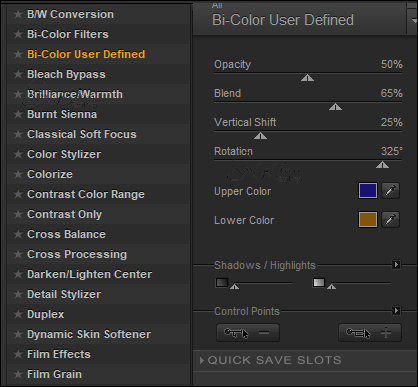
Effets 3D > Ombre portée au choix
18. Image – Ajouter des bordures
1 pixel – couleur avant plan
2 pixels – couleur arrière-plan
1 pixel – couleur avant plan
19. Edition – Copier
Sélections – Sélectionner tout
Image – Ajouter des bordures
40 pixels – laisser la couleur avant plan
Sélections – Inverser
Edition – Coller dans la sélection
Réglage > Flou gaussien à 30
20. Effets Artistiques > Simili (réglage en mémoire)

21. Effets 3D > Biseautage intérieur
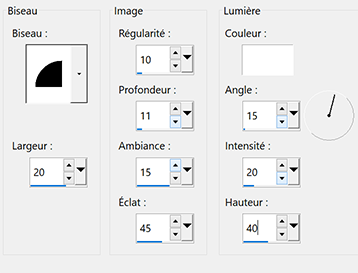
22. Effets Nick Software > Color Efex Pro 3.0 Complete
(Optionnel)
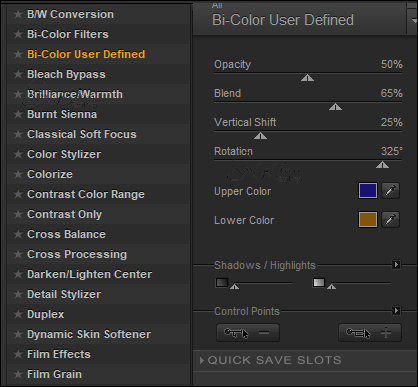
Sélections – Ne rien sélectionner
23. Signer votre travail, Aplatir l’image
Redimensionner si vous le désirez
Enregistrer en Jpg
**
Une autre version
Tube femme Lisa T, mist et peluche perso
***
Merci d'avoir suivi ce tuto, j'espère qu'il vous a plu
Fait le 1e mai 2021
***
Vous pouvez m'envoyer vos versions,
je me ferai un plaisir de les mettre sur la galerie
colybrix@hotmail.com
***
Vos versions => Ici
-
Commentaires






















